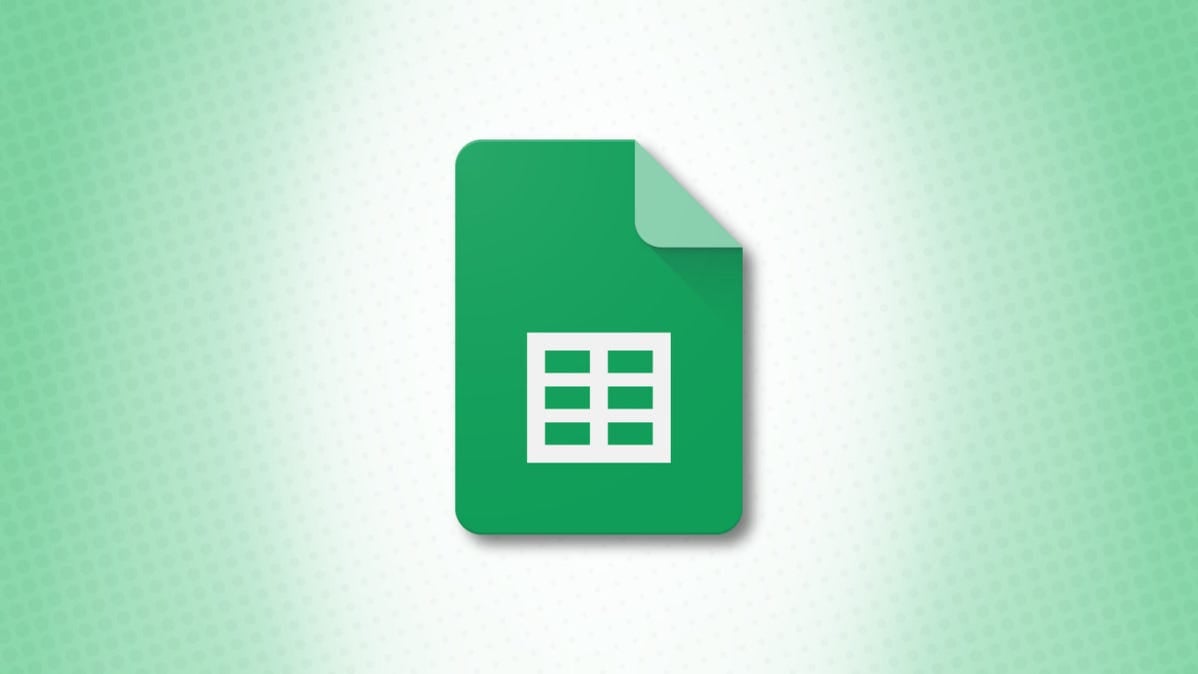
Google Dokümanlar'ın aksine, Google E-Tablolar sizin için karakter sayılarını otomatik olarak takip etmez. Bir hücredeki tüm veya belirli karakterleri saymanız gerekiyorsa, bunu başarmanın birkaç yolu vardır ve size nasıl olduğunu göstereceğiz.
Sayının çok önemli olduğu makalelerin veya denemelerin başlıklarını izlemek için Google E-Tablolar'ı kullanabilirsiniz. Veya başkalarının sayfanıza girdiği ve mevcut sayılara ihtiyaç duyduğu verilerin uzunluğunu sınırlamak isteyebilirsiniz. Durum ne olursa olsun, sayımdan fazladan boşlukları kaldırma veya yalnızca belirli karakterleri sayma seçenekleriyle birlikte UZUNLUK işlevini kullanabilirsiniz.
Hücredeki Karakterleri Sayma
Google E -Tablolar'daki UZUNLUK işlevi , Microsoft Excel'de olduğu gibi çalışır. Basit bir formül kullanarak bir hücredeki karakter sayısını verir.İşlevin sözdizimi LEN(text), bağımsız değişken için bir hücre başvurusu veya gerçek metin kullanabileceğiniz yerdir.
A1 hücresindeki karakter sayısını bulmak için şu formülü kullanırsınız:
=UZUNLUK(A1)

Belirli bir metindeki karakter sayısını bulmak için, metni tırnak içine alarak aşağıdaki formülü kullanın:
=UZUNLUK("Yarın başka bir gün")
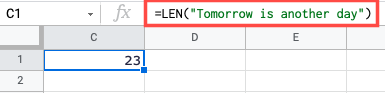
LEN işlevi hakkında bilinmesi gereken en önemli şey, sayılar, harfler, tek boşluklar, yazdırılamayan karakterler ve noktalama işaretleri dahil her karakteri saymasıdır.
Bir Hücre Aralığındaki Karakterleri Sayma
Birçok Google E-Tablo işlevi, bağımsız değişken olarak bir hücre aralığı kullanmanıza izin verse de, LEN bunlardan biri değildir. Ancak, UZUNLUK formülüne SUMPRODUCT işlevini ekleyerek, bir hücre aralığındaki karakterleri sayabilirsiniz.SUMPRODUCT işlevi, dizilerin veya hücre aralıklarının toplamını hesaplar. Sözdizimi, SUMPRODUCT(array1, array2, ...)yalnızca ilk argümanın gerekli olduğu yerdir.
A1 ile A5 arasındaki hücre aralığının sayısını bulmak için aşağıdaki formülü kullanırsınız:
=TOPLAÇA(UZUNLUK(A1:A5))
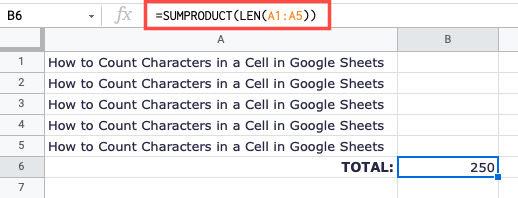
Fazladan Boşluk Olmadan Karakterleri Say
Belirtildiği gibi, LEN işlevi her karakteri sayar. Bu, fazladan boşluk içeren bir hücredeki karakterleri saymak istiyorsanız , bunların da sayılacağı anlamına gelir.Örneğin, A10 hücresinde “Nasıl Yapılır Geek”imiz var. Karakterleri saymak için UZUNLUK işlevini kullanarak, sonuç 17'dir, çünkü başında fazladan üç boşluk ve sonunda üç boşluk daha vardır.
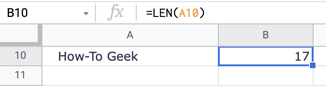
Sayfanızda istenmeyen boşluklar içeren verileriniz varsa, bunları TRIM işleviyle kaldırabilirsiniz. Ve LEN ile TRIM'i birleştirerek, fazladan boşluk bırakmadan doğru karakter sayısını elde edebilirsiniz.
TRIM işlevinin yalnızca fazladan boşlukları kaldırdığını ve LEN işlevinin sözcükler arasındaki boşluklar gibi tek boşlukları saydığını unutmayın. Aşağıdaki formülü kullanarak sonucumuz 11'dir.
=UZUNLUK(KES(A10))
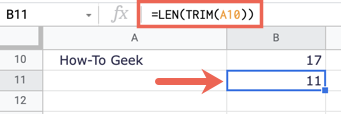
Bir Hücredeki Belirli Karakterlerin Örneklerini Sayma
Karakterleri sayarken yapmak isteyebileceğiniz bir ayar daha, belirli karakterleri saymaktır. Belki bir hücrenin metin dizesinde C harfinin kaç kez göründüğünü bilmek istersiniz. Bunu yapmak için, SUBSTITUTE olan başka bir Google E-Tablolar işlevi kullanacaksınız .DEĞİŞTİR işlevi normalde bir hücredeki metni değiştirmek için kullanılır ve sözdizimi SUBSTITUTE(current_text, find, new_text, occurrence)ilk üç bağımsız değişkenin gerekli olduğu yerdir.
Bir örneğe bakalım ve sonra formülün parçalarını parçalayalım. Burada, A1 hücresinde C harfinin kaç kez göründüğünü göreceğiz.
=UZUNLUK(A1)-UZUNLUK(YEDEK(A1,"C",""))
Formül sağdan sola şu şekilde ayrılır:
- SUBSTITUTE(A1,"C","")her C'yi tırnak içindeki hiçbir şey olmayanla değiştirir.
- LEN(SUBSTITUTE(A1,"C","")(ikame edilen) C harfi olmayan karakterleri sayar.
- LEN(A1)A1 hücresindeki karakterleri sayar.

SUBSTITUTE işleviyle belirli karakterleri saymanın bir dezavantajı, büyük/küçük harf duyarlı olmasıdır. Yani yazımızı incelerseniz ve sonucun neden 4 yerine 3 olduğunu merak ediyorsanız, sebebi budur.
Bunu düzeltmek için formüle bir fonksiyon daha ekleyebilirsiniz ve bu sizin seçiminizdir. UPPER veya LOWER kullanabilirsiniz. UPPER işlevi bir harfi büyük harfe, LOWER ise bir harfi küçük harfe dönüştürür.
Bu nedenle, hücremizde C harfinin tüm oluşumlarını, durum ne olursa olsun saymak için aşağıdaki formüllerden birini kullanırsınız:
=UZUNLUK(A1)-UZUNLUK(YEDEK(ÜST(A1);"C",""))
=UZUNLUK(A1)-UZUNLUK(YEDEK(ALT(A1),"c",""))
Hücrenizdeki metin çok sayıda büyük harf içeriyorsa ilk formülü kullanabilirsiniz, ancak çoğunlukla küçük harf içeriyorsa ikinci formülü kullanabilirsiniz. Anahtar, tırnak içinde büyük harfle UPPER ve tırnak içinde küçük harfle LOWER kullanmaktır.
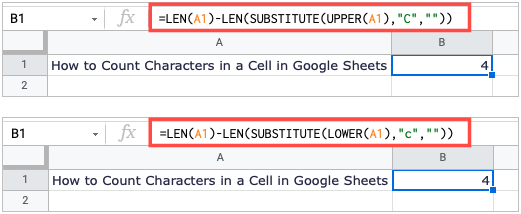
Google E-Tablolar'da karakterleri sık sık saymanız gerekmeyebilir, ancak yaptığınızda bu kullanışlı nasıl yapılır kılavuzuna sahip olacaksınız. İşaretlediğinizden emin olun!